win10在打开一些软件时经常会弹出提示框,非常烦人。我们可以在控制面板的安全和维护中将提示设置为永不提示,这样就可以关闭这项功能了,下面就来看看小编是怎么操作的吧。
1、首先打开“控制面板”

2、选择“系统和安全”

3、找到“安全和维护”

4、点击安全和维护下的“更改用户账户控制设置”

5、然后将滑块拖动最下方,再点击“确定”

6、最后重启电脑即可。

相关文章:win10关闭自动更新 | win10关闭软件弹窗广告
以上就是win10提示框关闭教程了,觉得提示框麻烦的可以跟着教程一起关闭它。想知道更多相关教程还可以收藏电脑技术网 Tagxp.com。
 Win10暂停更新还是会更新的
Win10暂停更新还是会更新的 windows movie make保存后的视
windows movie make保存后的视 windows movie maker导出工程文
windows movie maker导出工程文 Windows Movie Maker给视频添加
Windows Movie Maker给视频添加 windows movie maker保存为视频
windows movie maker保存为视频 小三应对正室的绝技,小三迅速上位的方
小三应对正室的绝技,小三迅速上位的方
怎么用正确方法拆散一对夫妻?拆散夫妻机构好找吗?望爱情感......
阅读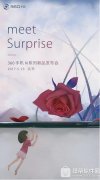 360n5s发布会直播地址 360n5s新品发布会视频
360n5s发布会直播地址 360n5s新品发布会视频
360n5s发布会直播地址是什么?相信很多消费者对360n5s发布会很期......
阅读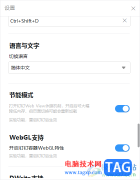 电脑版钉钉打开节能模式的方法
电脑版钉钉打开节能模式的方法
钉钉中提供了一个节能模式功能,当你经常使用钉钉进行办公的......
阅读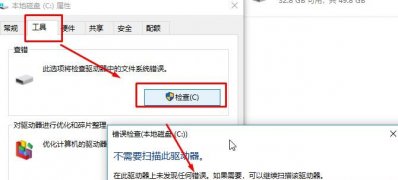 Windows10系统qqlive.exe损坏文件的修复方法
Windows10系统qqlive.exe损坏文件的修复方法
近日有Windows10系统用户来反应,在使用电脑打开计算机登录系统......
阅读 i3 12100F相当于几代i5?i3 12100F和i5 10400F处
i3 12100F相当于几代i5?i3 12100F和i5 10400F处
那么i3 12100F相当于几代i5?下面装机之家分享一下i3 12100F和i5 1......
阅读 电脑腾讯会议进入后怎么
电脑腾讯会议进入后怎么 Epic Games 将与 LEGO 合作开发
Epic Games 将与 LEGO 合作开发 Google 暂停在俄罗斯的 Go
Google 暂停在俄罗斯的 Go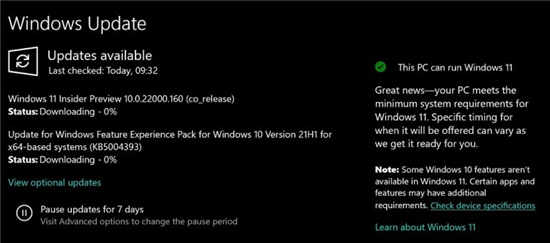 微软确认在虚拟机上运行
微软确认在虚拟机上运行 微软不正式支持 M1 Mac 上的
微软不正式支持 M1 Mac 上的 微软宣布Windows365更新,包
微软宣布Windows365更新,包 Windows10漏洞指向新的Acti
Windows10漏洞指向新的Acti 了解密码破解原理,确保
了解密码破解原理,确保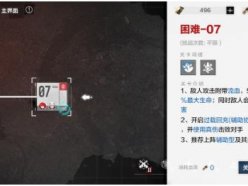 战双帕弥什分光双星攻略
战双帕弥什分光双星攻略 航海王热血航线悬赏牌在
航海王热血航线悬赏牌在 王者荣耀3月10日更新了什
王者荣耀3月10日更新了什 小影霸amd显卡质量怎么样
小影霸amd显卡质量怎么样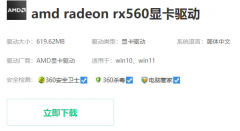 铭鑫rx560显卡驱动怎么安装
铭鑫rx560显卡驱动怎么安装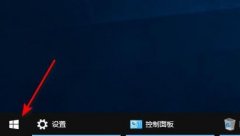 打印机服务器属性在哪里
打印机服务器属性在哪里 电脑最好用的五款浏览器
电脑最好用的五款浏览器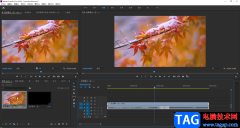 pr使用入点和出点命令的方
pr使用入点和出点命令的方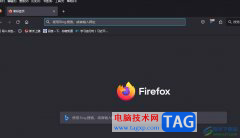 火狐浏览器中的全部数据
火狐浏览器中的全部数据 WPS PPT调节动画的播放速度
WPS PPT调节动画的播放速度 复制粘贴到word以纯文本的
复制粘贴到word以纯文本的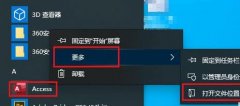 win10开始菜单删除项目方法
win10开始菜单删除项目方法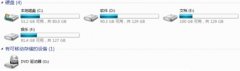 win10频繁死机解决办法
win10频繁死机解决办法 无线路由器传输距离误区
无线路由器传输距离误区 路由器中查看自己上网I
路由器中查看自己上网I
win11系统刚发布不久就已经有很多小伙伴用上了,但是却遇到了win11系统插上耳机后却没声音的情况,那么怎么解决win11耳机插上没声音的情况呢?如果耳机在 Windows 11 中无法正常工作,插入以后没有...
次阅读
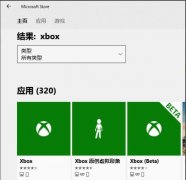
盗贼之海是一款很不错的游戏,很多小伙伴都在win10上玩,不过游戏还是和小伙伴一起玩最有意思,那么该怎么加好友呢?下面带大家一起看看详细的方法。...
次阅读

其实在win10系统中,有着很多的快捷键可以方便的使用的,有着超多强大的功能和黑科技,用快捷键能够很方便的打开,但是很多的用户们都不清楚这些快捷键都是什么,快来看看详细的快捷键...
次阅读
很多小伙伴更新了win10系统以后,觉得没有win7的主题好看,那么我们该如何变为win7的主题呢?下面小编带来详细的教程,一起来看看吧。...
次阅读

每个使用电脑的用户都离不开一款不错的浏览器,不过很多刚刚接触win10系统的用户不知道哪些浏览器最好,所以下面就为你们带来了最好的浏览器win10介绍推荐,一起看看吧。...
次阅读

最近有的朋友遇到了win11键盘大不了字的问题,不知道按那个键可以恢复,其实这可能是由于我们的键盘被锁定了,只需要解锁就可以了。...
次阅读
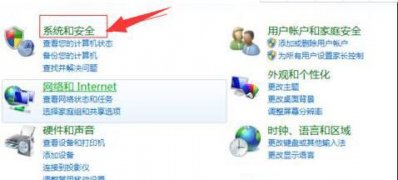
一般操作Windows系统出现故障时就可以通过系统日志文件来排查问题,但近日却有win7纯净版系统用户来反应,不知道在哪里如何打开系统日志文件?对于这个问题该如何查看系统日志文件呢?对...
次阅读
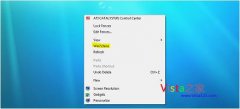
细心的用户会发现,Windows 7的右键菜单比Vista要略微丰富,但其实这个右键菜单还可以自定义,比如,想直接右键访问我们Windows 7之家怎么办?其实很简单: *新建记事本并打开 *输入:...
次阅读
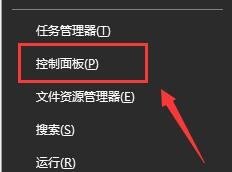
win10系统更新以后,有时候用户们运气不好的话,会遇到各种各样的问题,其中有个问题就是win10更新后无法上网了,这个问题需要怎么解决呢,快来看看详细的教程吧~...
次阅读
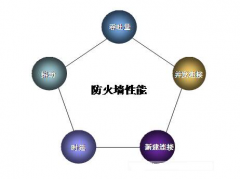
我们有时候访问电脑的一些系统和下载软件的时候后,提示没有权限。因为我们win10系统的防火墙为识别自动拦截了,想要获得权限,就得暂时关闭掉防火墙,那么我们关闭防火墙会有什么样的...
次阅读
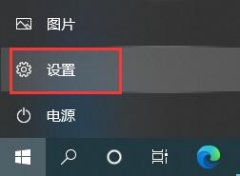
win10系统经常会自动下载安装一些更新文件,有时候这些更新文件可能会影响我们的正常使用,但是有的朋友在卸载这些文件时发现卸载不了,这时候我们可以进入疑难解答卸载更新就可以了,...
次阅读
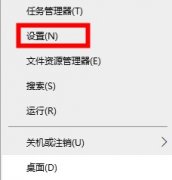
当用户要在xbox商店下载我们所在地区没有的游戏怎么办呢?其实可以通过xbox商店切换地区来实现,那么让我们一起来看一下xbox商店切换地区教程吧!...
次阅读

有些朋友想要打开一个记事本,发现自己的win11记事本乱码,不知道怎么办,其实我们一般只需要修改区域和语言就可以了。...
次阅读

很多情况下,我们都可以在win10死机时按下ctrl+alt+delete调出任务管理器来解决问题,但是同样有可能会遇到摁delete没用的情况,这时候我们就只能强制关机了,下面就一起来看一下吧。...
次阅读
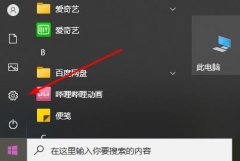
在新的win11系统中有很多的用户在使用的时候出现了错误应用程序无限反复自动重启的情况影响正常的使用也不知道该怎么解决,所以下面就给你们带来了win11 explorer.exe无限反复自动重启解决方...
次阅读